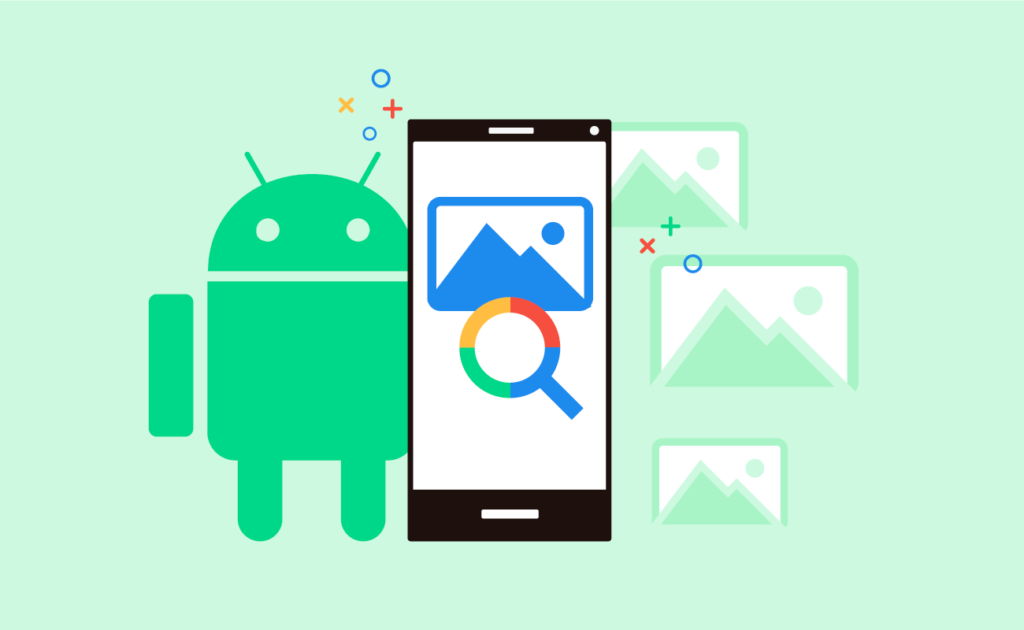
안드로이드 모바일을 통한 구글 이미지 검색 완벽 가이드입니다.
이 가이드를 통해 아래와 같은 100% 확실한 정보를 확인할 수 있습니다.
- 안드로이드 스마트폰을 통해 이미지를 검색하는 방법
- 이미지 업로드를 통해 검색하는 방법
- 모바일 앱을 통해 이미지 검색하는 방법
지금 바로 아래에서 확인해보세요!
글의 순서
모바일 구글 이미지 검색 방법
1. 안드로이드 모바일 이미지 업로드를 통한 검색 방법
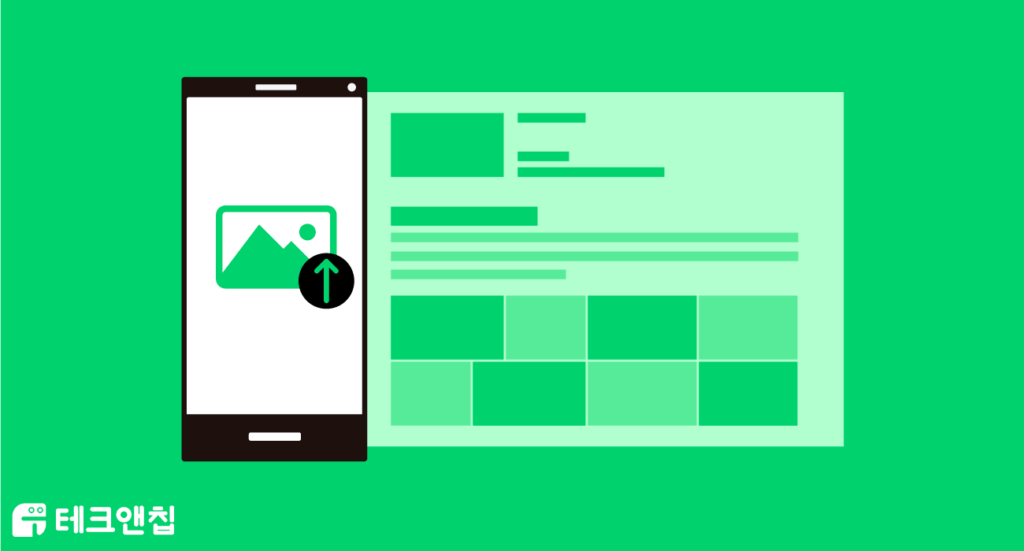
우선 현재 자신의 스마트폰에서 있는 이미지 혹은 인터넷에서 다운받은 이미지를 기반으로 어떻게 이미지 검색을 할 수 있는지 살펴보겠습니다.
1 안드로이드 모바일에서 “크롬” 앱을 클릭하세요.
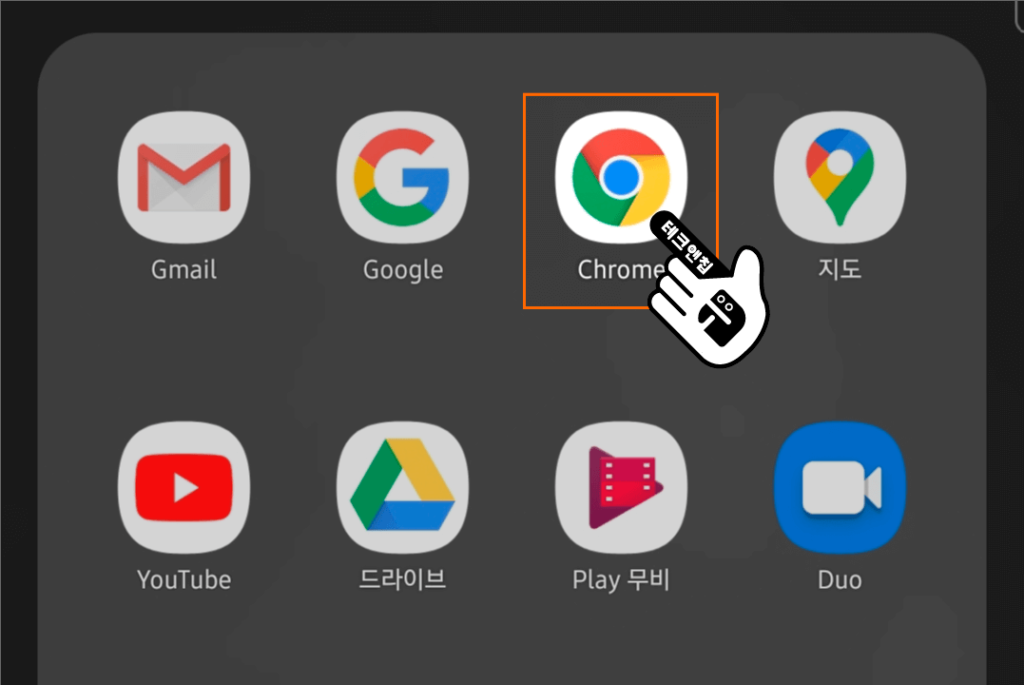
2 방문한 구글 페이지에서 상단에 “이미지” 메뉴를 클릭하세요.
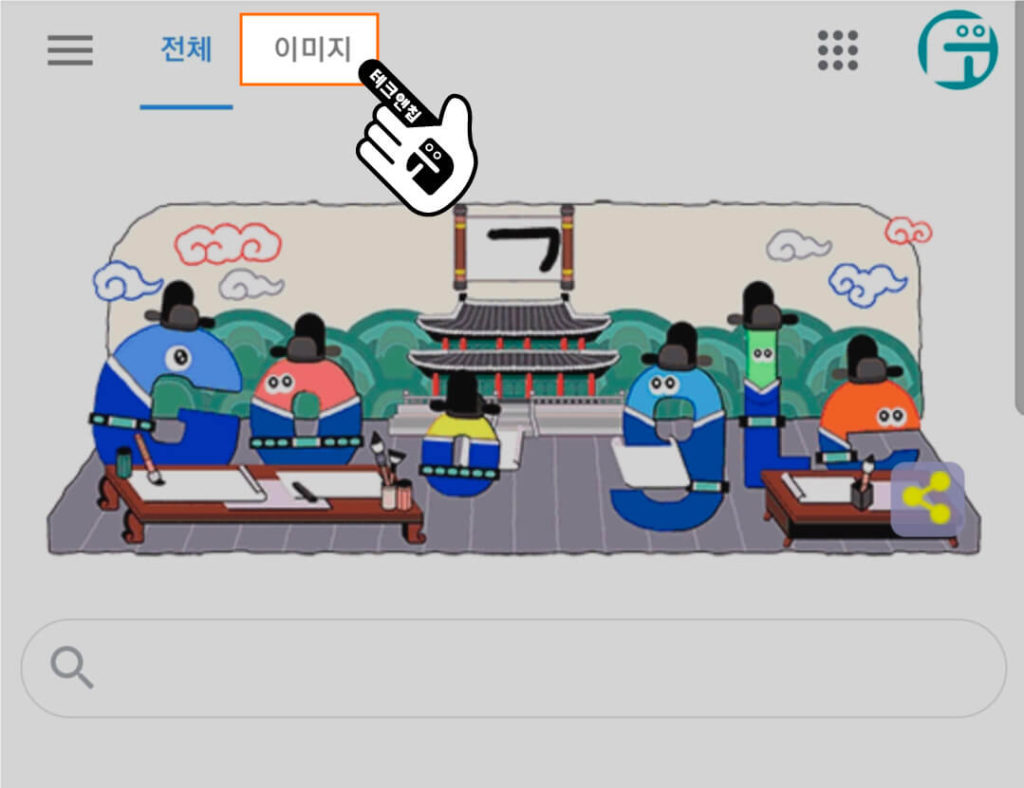
3 모바일 오른쪽 상단에 있는 메뉴 아이콘을 클릭하세요.
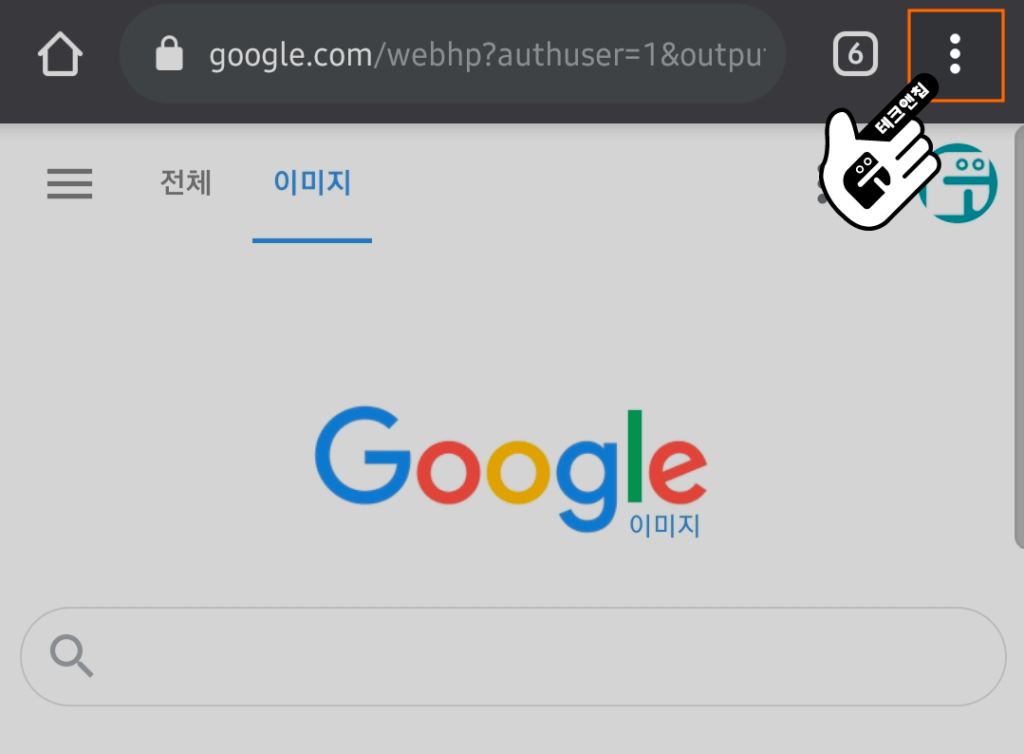
4 메뉴 중 구글 PC 버전으로 변경하기 위해 “데스크톱 사이트” 옵션을 클릭하세요.
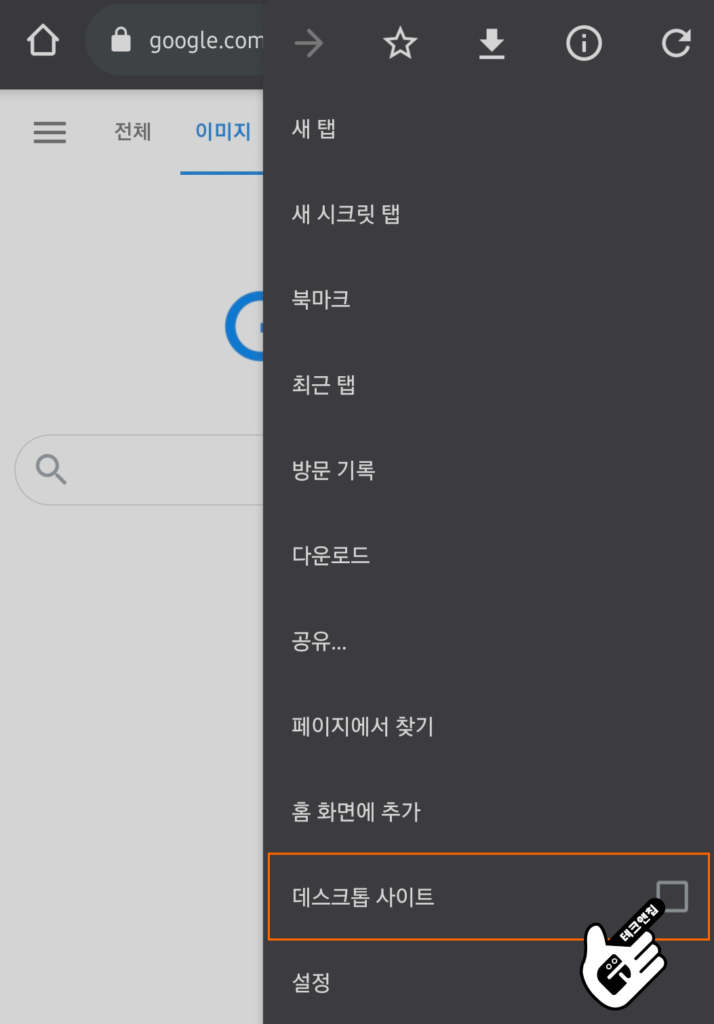
5 결과로 나온 구글 PC 버전에서 구글 이미지 검색 카메라 버튼을 클릭하세요.
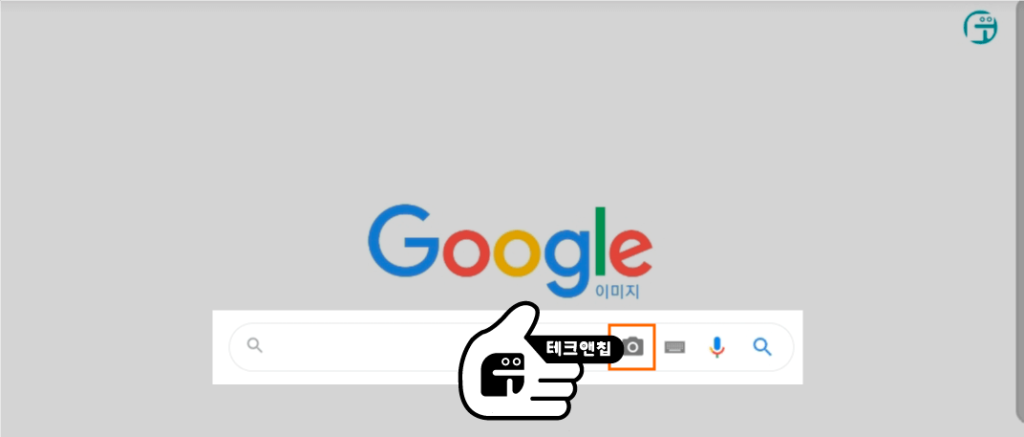
6 인터넷상에서 이미지 URL 주소를 안다면? 아래 붙여넣기해서 검색해보시고, 이미지 업로드할 예정이라면 아래와 같이 “이미지 업로드” 탭을 클릭하세요.
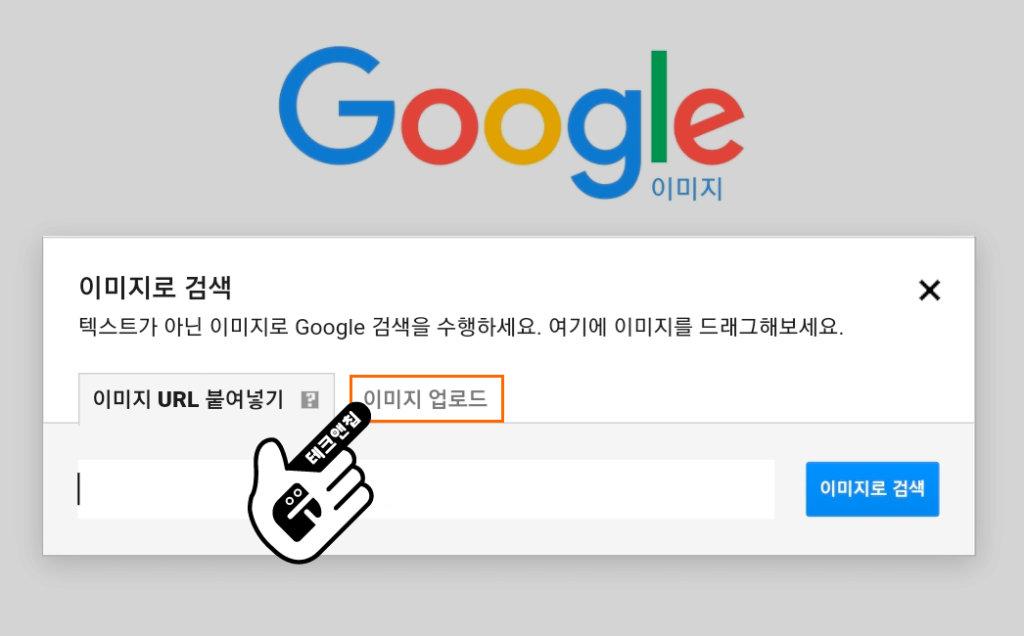
7 아래 “파일 선택” 버튼을 클릭하세요.
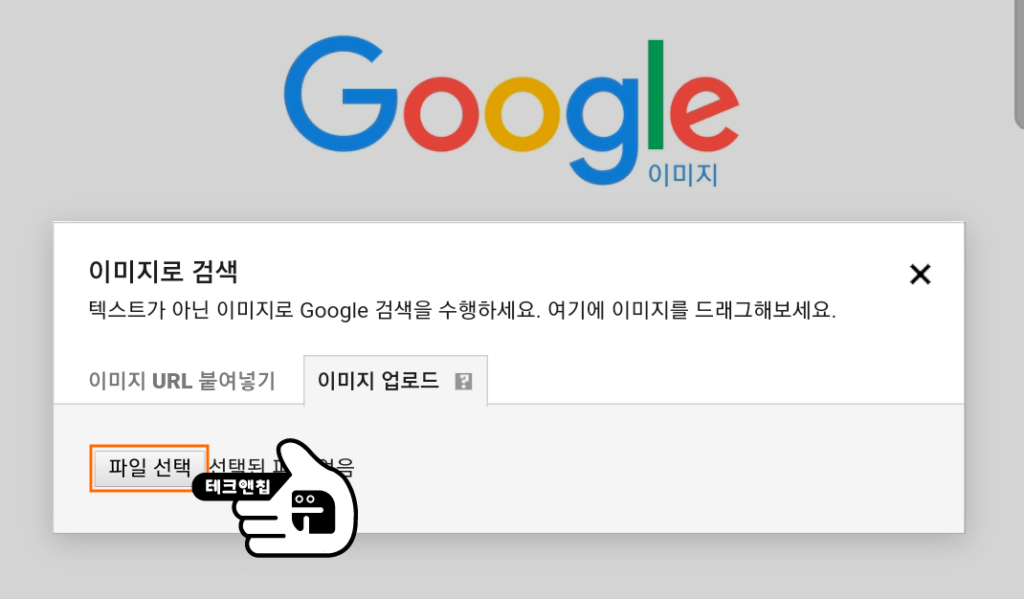
8 예제로 휴대폰에 있던 유재석 이미지를 업로드해서, 아래와 같이 이미지로 인물 검색이 되어 유재석이라는 결과와 관련 정보를 얻게 되었습니다.
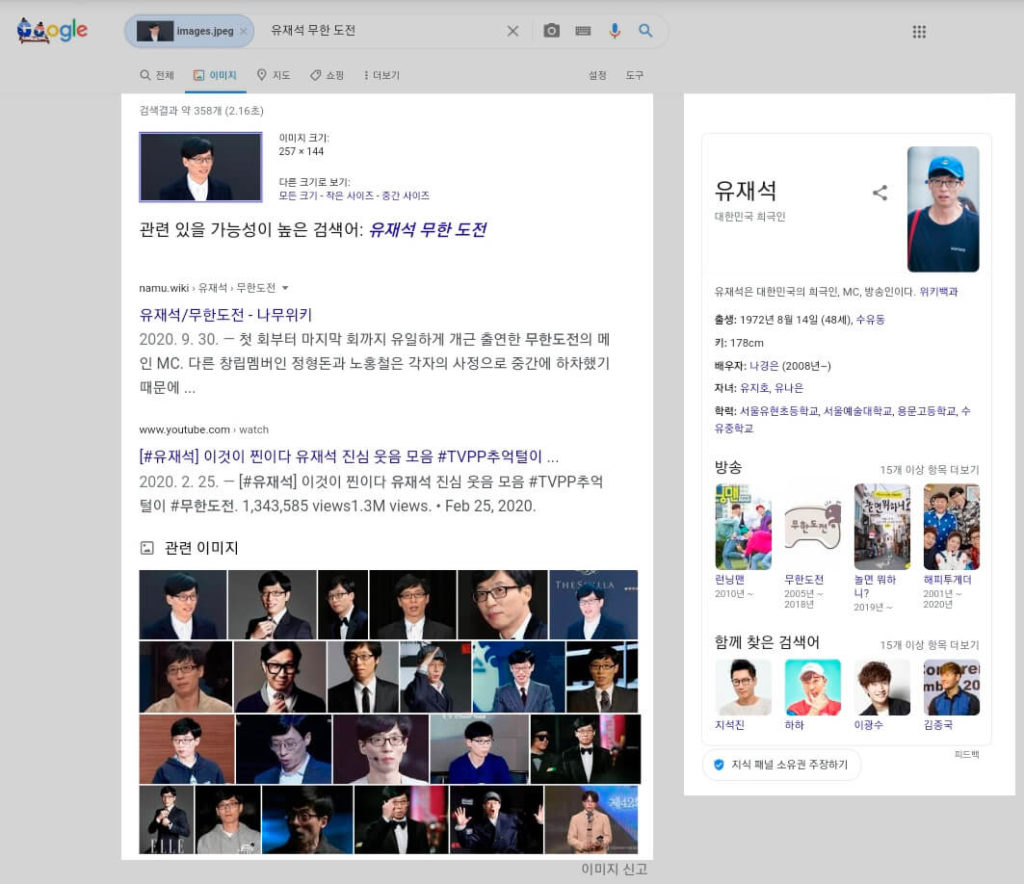
구글과 관련된 가장 인기있는 글 모음
- 안드로이드 모바일 배터리 수명 확인 방법
- 간단한 갤럭시 스크린샷 캡쳐 방법 5가지
- 어플없이 간단한 갤럭시 화면 녹화 방법
- 구글 플레이 스토어 환불받는 방법
- 구글 계정 탈퇴 및 삭제하는 방법
- 구글 크롬 원격 데스크톱 설치 및 사용방법
- 구글 설문지 만들기 방법
2. 안드로이드 모바일 이미지 검색 방법
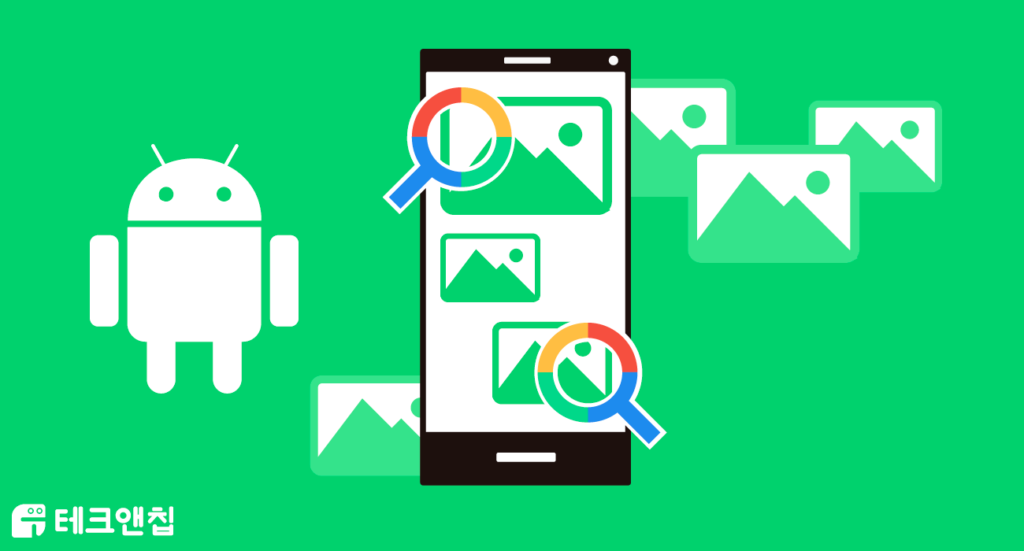
이번엔 구글 렌즈를 활용하여 인터넷 상에서 검색하고 싶은 이미지를 찾아서 바로 모바일 이미지 검색하는 방법을 살펴보도록 하겠습니다.
1 우선 안드로이드 모바일에서 아래와 같이 크롬 앱을 클릭하세요.
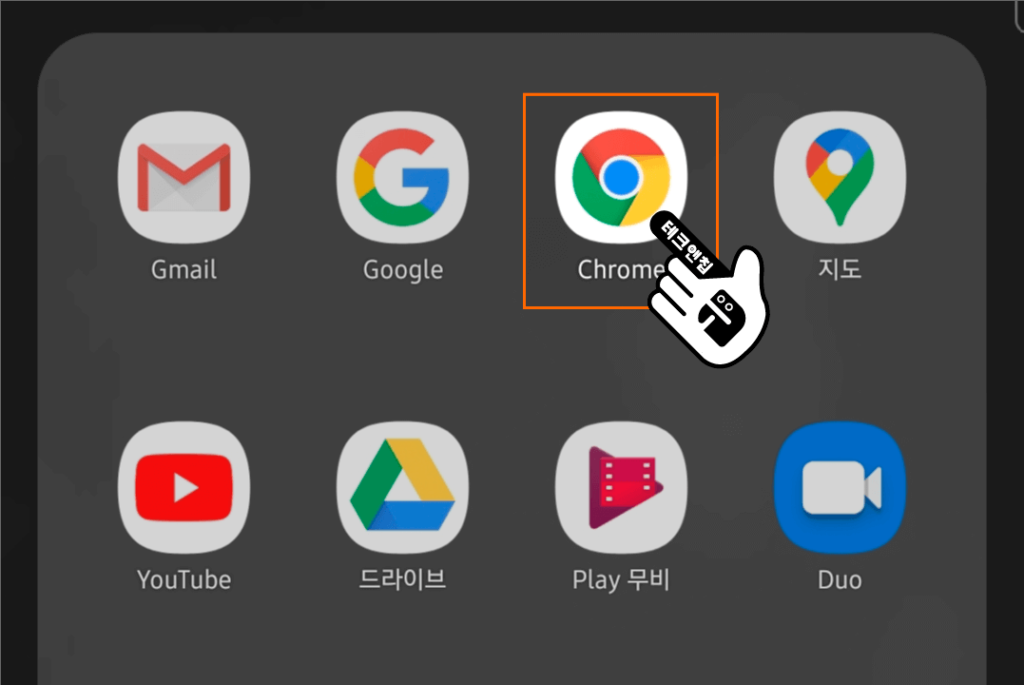
2 구글에서 이미지 검색하길 원하는 이미지를 검색해보세요.
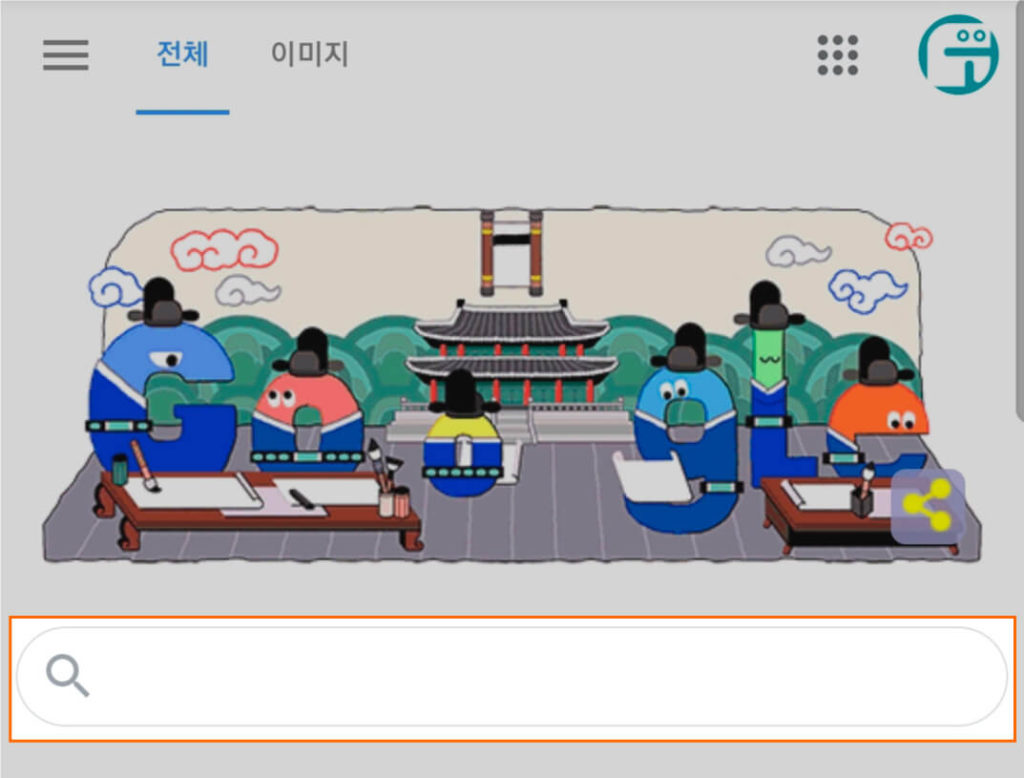
3 예제로 유재석을 검색했고, 이미지를 찾았다면 아래와 같이 팝업 창이 나올 때까지 꾸욱 눌러주세요.
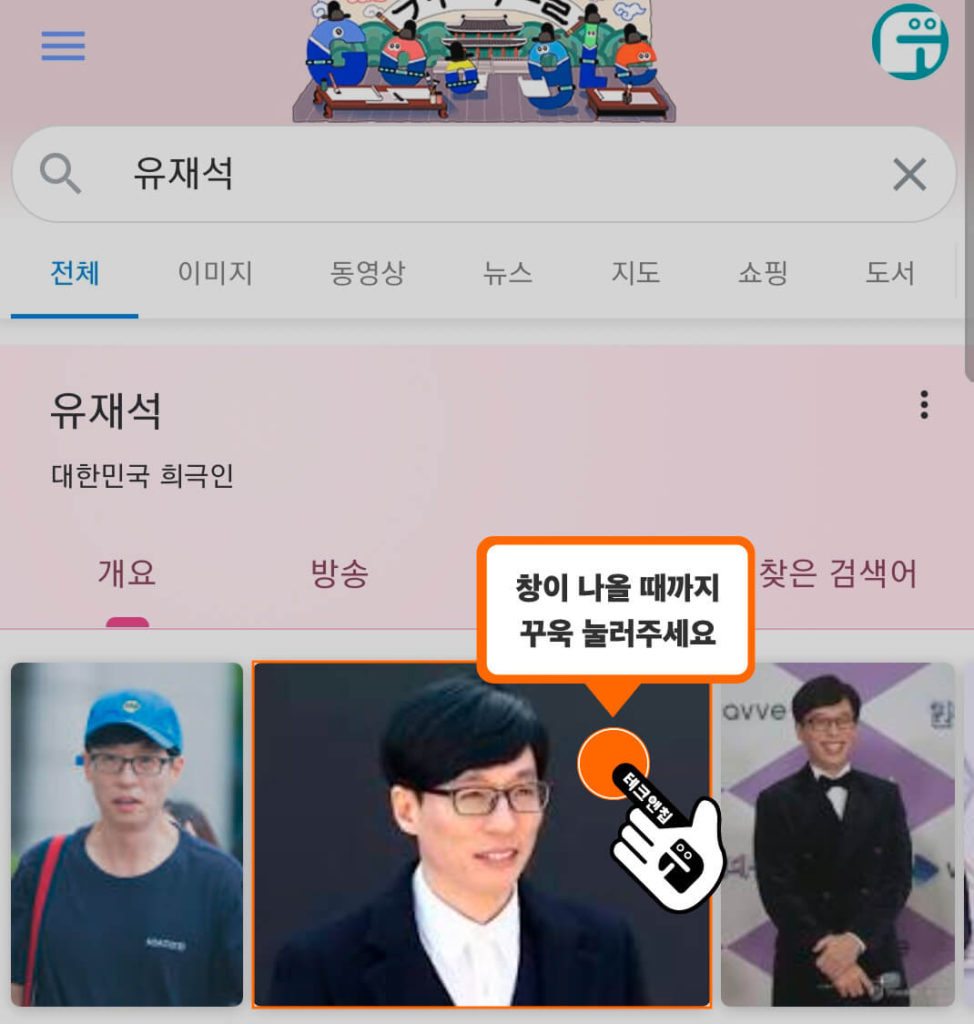
4 아래 메뉴 중 “Google 렌즈로 검색” 을 클릭하세요.
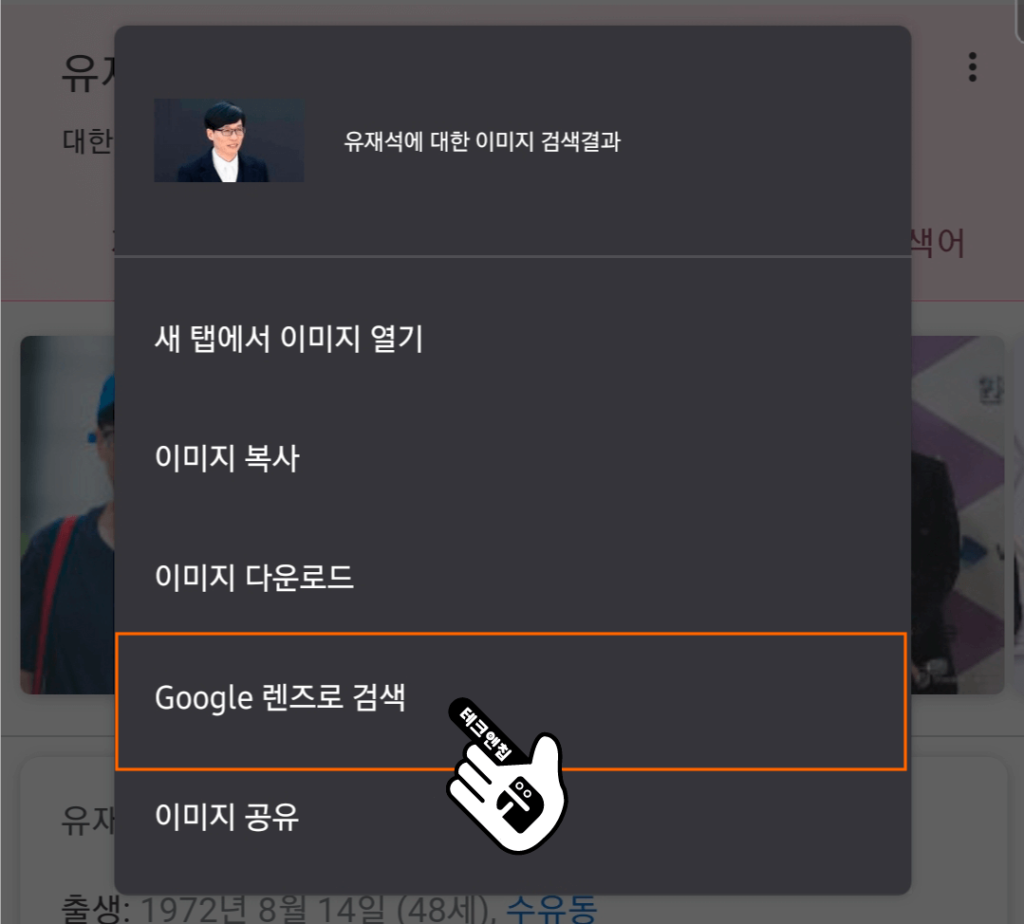
5 구글 렌즈로 유재석 이미지를 인식하고 오른쪽 상단에 영역수정하는 아이콘을 클릭하세요.
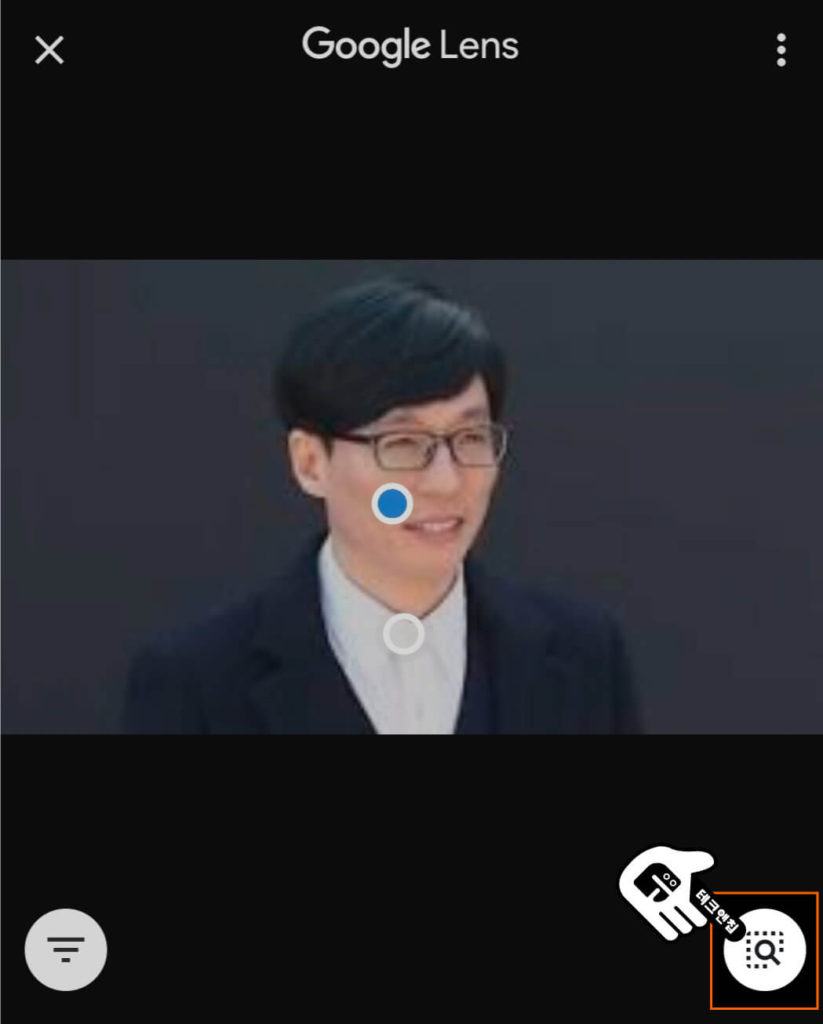
6 이미지에서 검색하길 원하는 영역 부분을 지정해주세요.
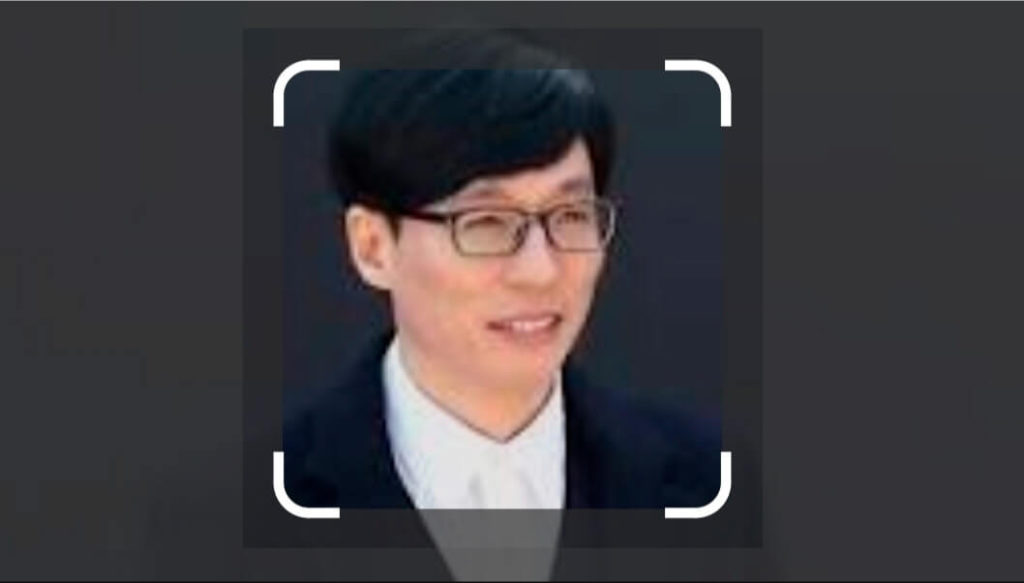
7 얼굴 부분을 지정했더니 아래와 같이 같은 이미지들이 사용된 검색 결과들을 확인할 수 있습니다. 확인한 후 우선 아래와 같이 X 를 클릭하세요.
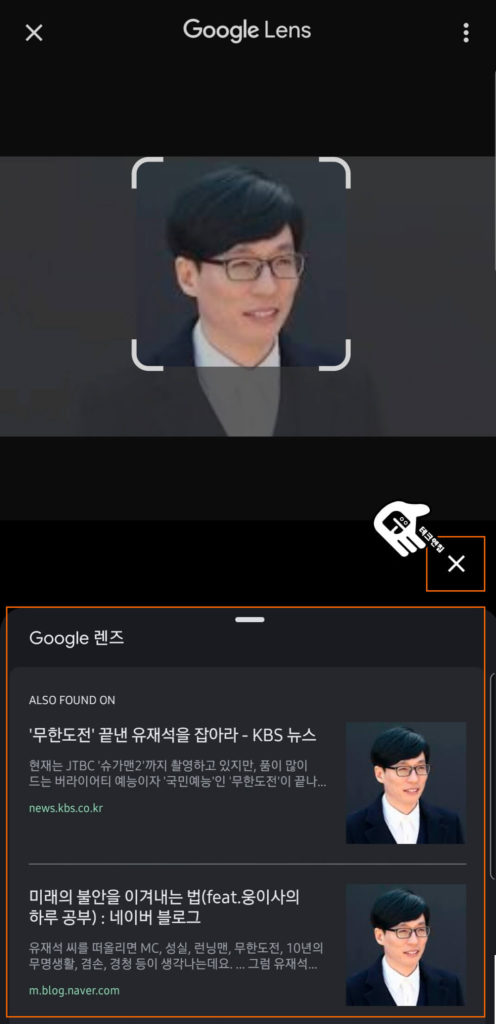
8 다시 영역 수정 아이콘을 클릭하세요.
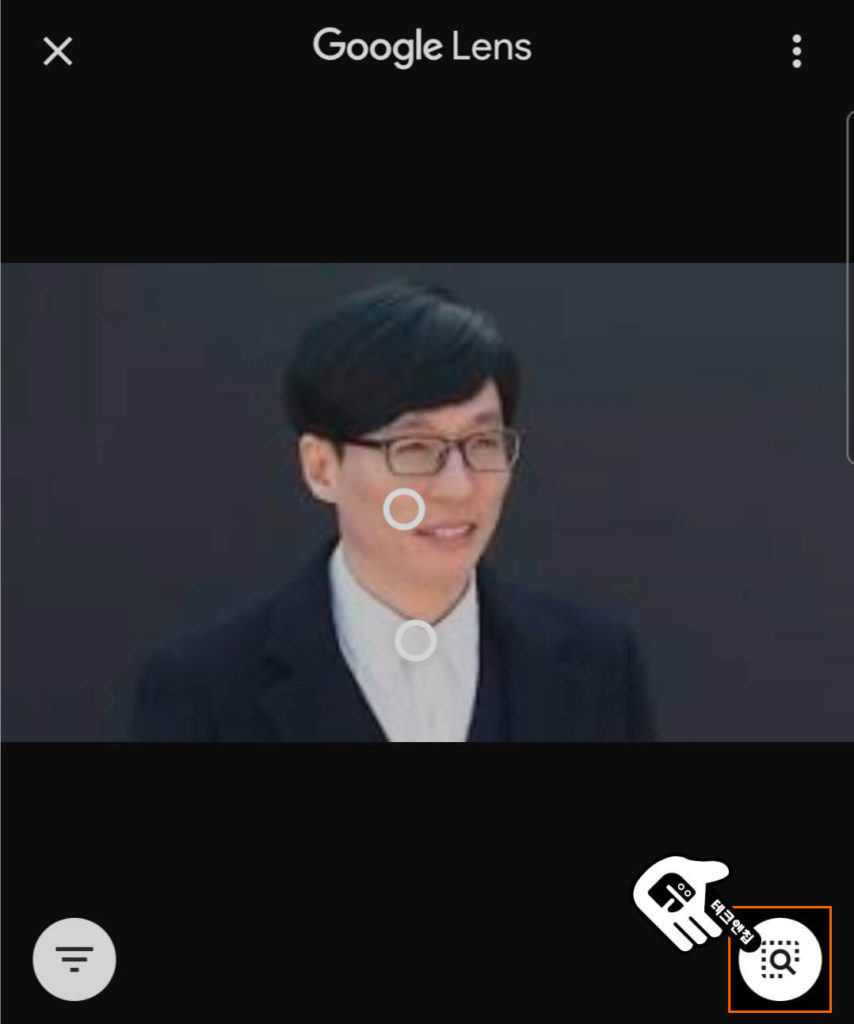
9 이번엔 (1)유재석 옷 부분을 표시했더니, (2)결과와 같이 비슷한 옷 이미지 결과를 확인할 수 있었습니다. 모두 확인한 후 X 표시를 클릭하세요.
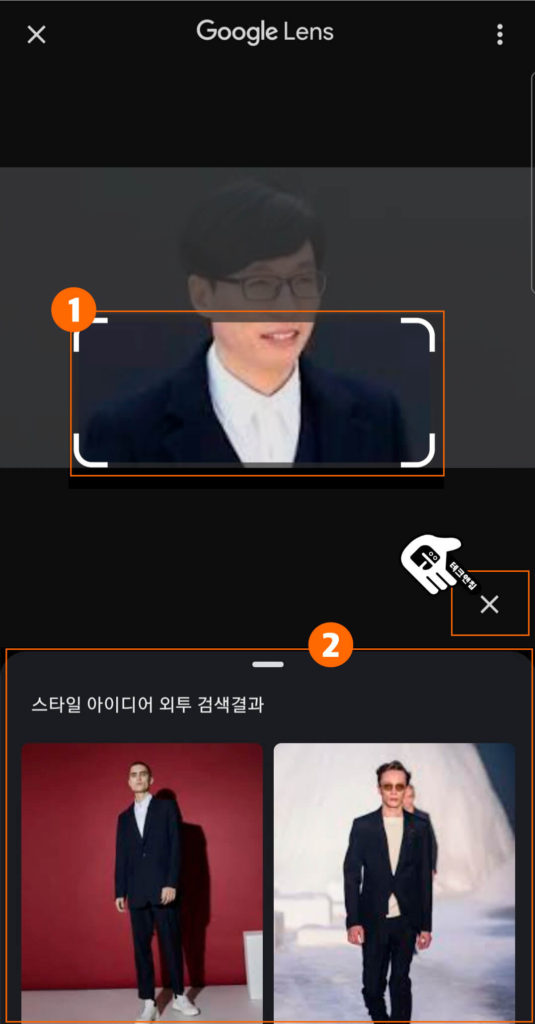
10 구글 렌즈 왼쪽 하단에 있는 아이콘을 클릭하세요.
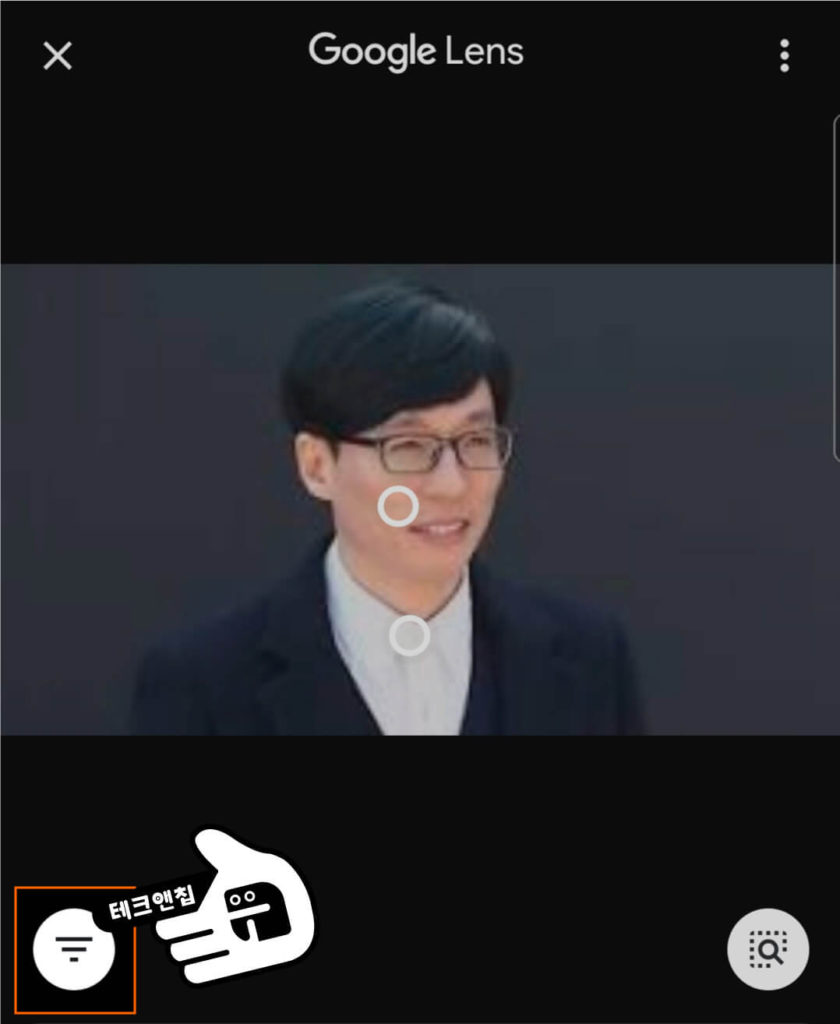
11 아래와 같이 이미지 검색을 기반으로 원하는 결과 옵션을 선택할 수 있습니다.
선택할 수 있는 사항을 살펴보면, 이미지 번역, 텍스트 복사, 일반 검색, 과제 질문, 쇼핑, 지도, 음식등 이미지에 맞춰서 다양한 결과 옵션을 적용해볼 수 있는 구글 모바일 이미지 검색 방법 입니다.
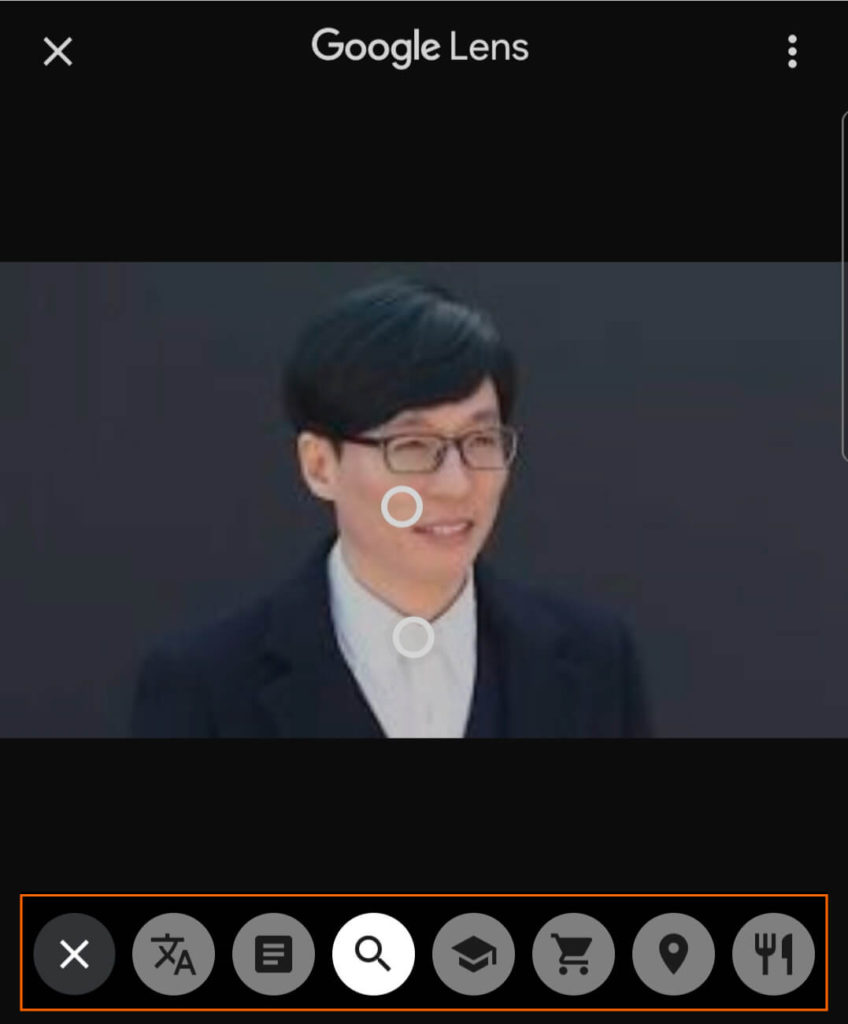
참고링크: 이미지 화질을 높이고 싶다면? 사진 화질 높이기 3가지 방법 확인하기!
3. 이미지검색 어플을 통한 검색 방법
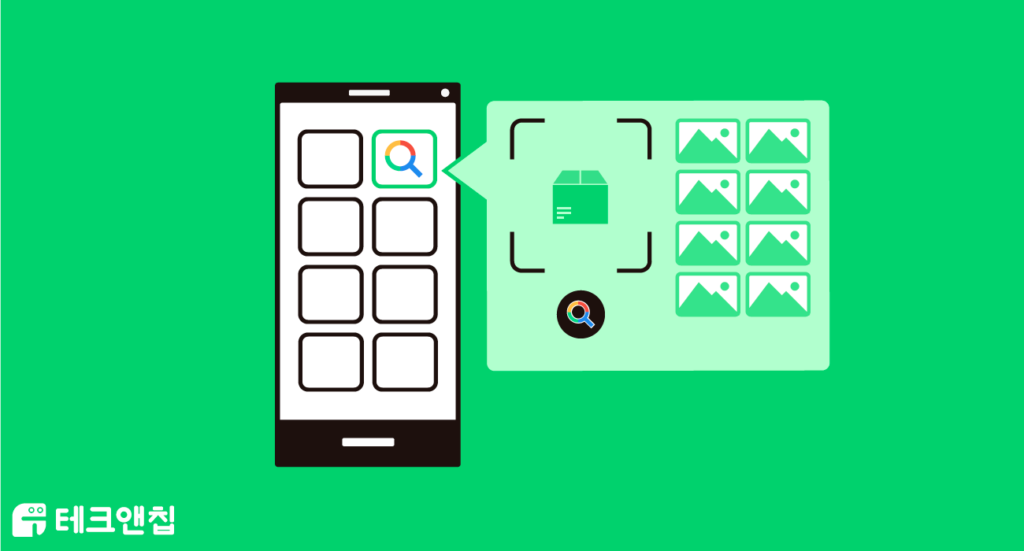
이번엔 궁금한 이미지가 있을 때 바로 사진으로 찍어서 검색할 수 있도록 제공하는 구글 렌즈인 이미지검색 어플 통한 이미지 검색하는 방법을 소개합니다.
1 휴대폰에서 아래와 같이 구글 플레이 스토어 앱을 클릭하세요.
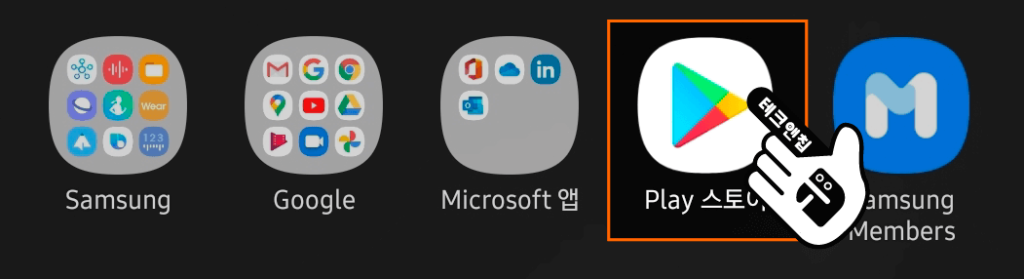
2 구글 렌즈를 검색한 뒤 아래와 같이 “설치” 버튼을 클릭하세요.
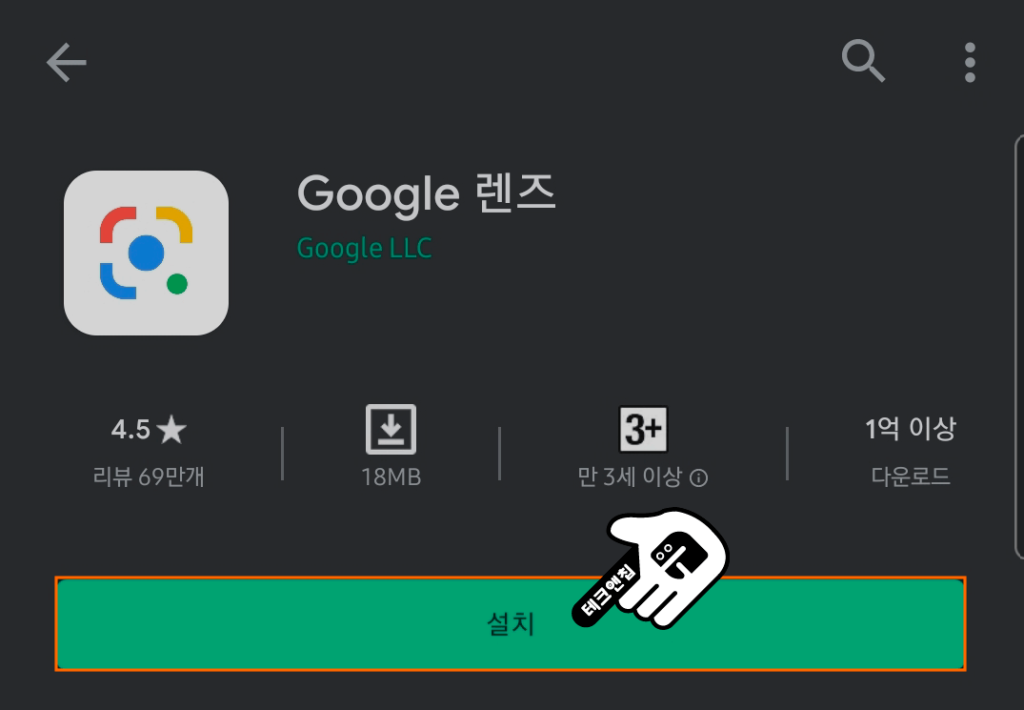
3 설치한 구글 렌즈 앱을 “열기” 버튼을 클릭하세요.
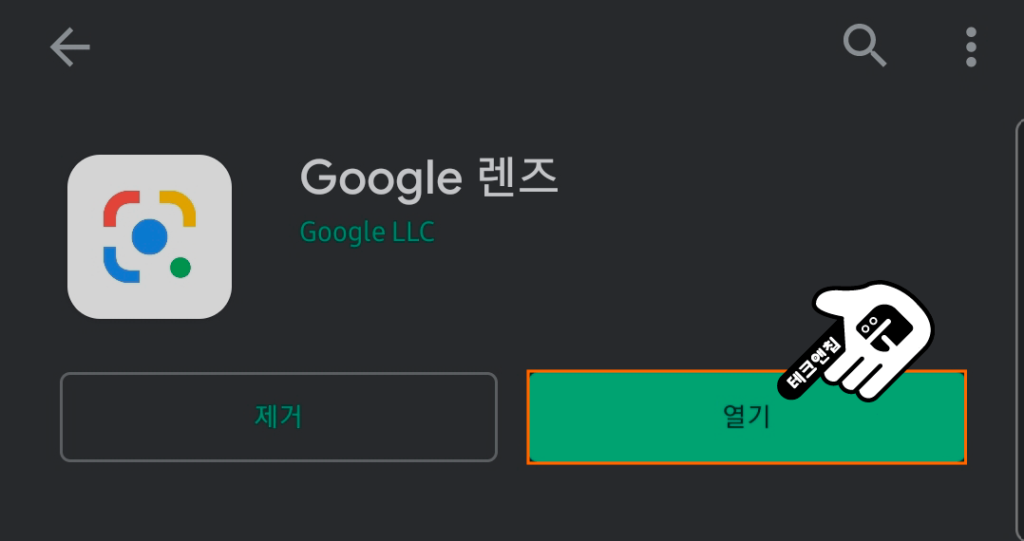
4 카메라 검색을 사용하기 위해 액세스 권한이 아래와 같이 설정되어 있지 않은 경우, “권한 설정 열기” 버튼을 클릭하세요.
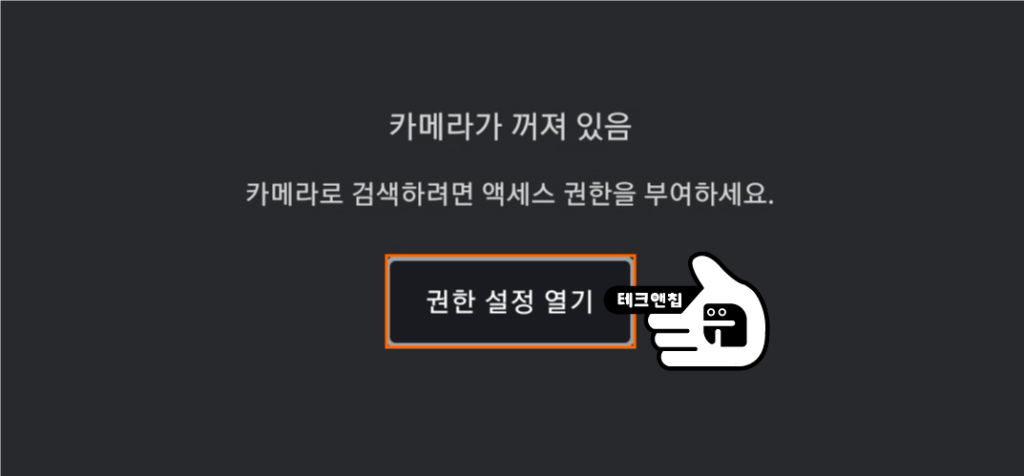
5 애플리케이션 설정 중 “권한” 을 클릭하세요.
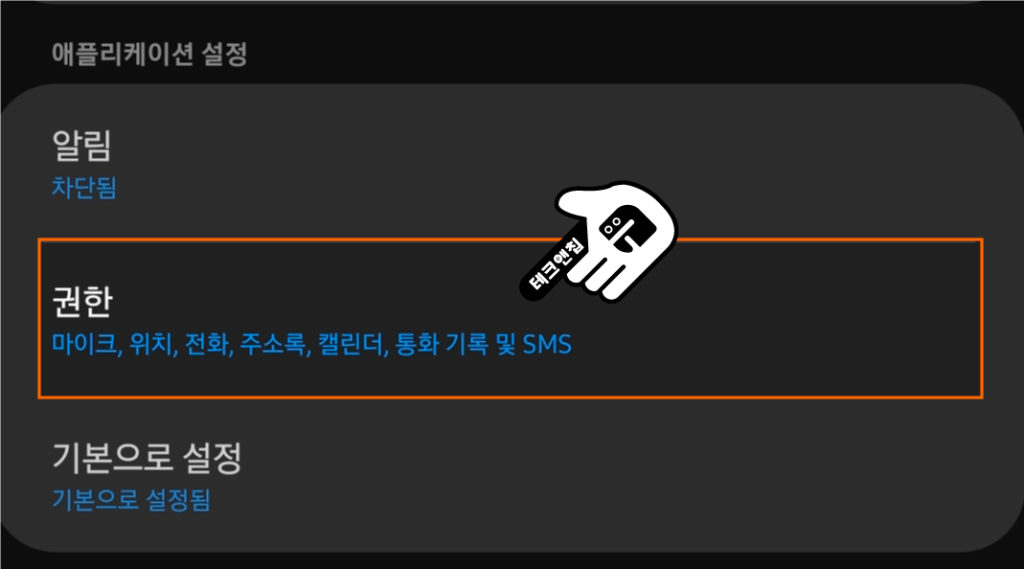
6 거부됨 섹션 아래에 “카메라“를 클릭하세요.
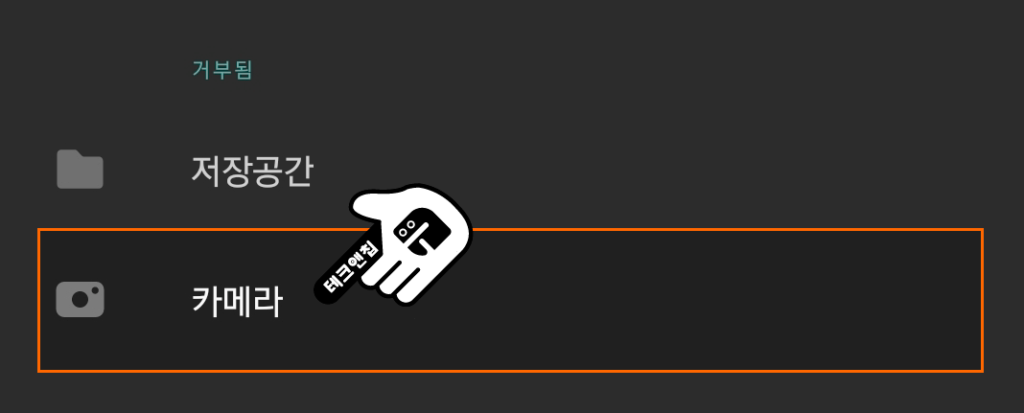
7 “허용” 옵션을 클릭하세요.
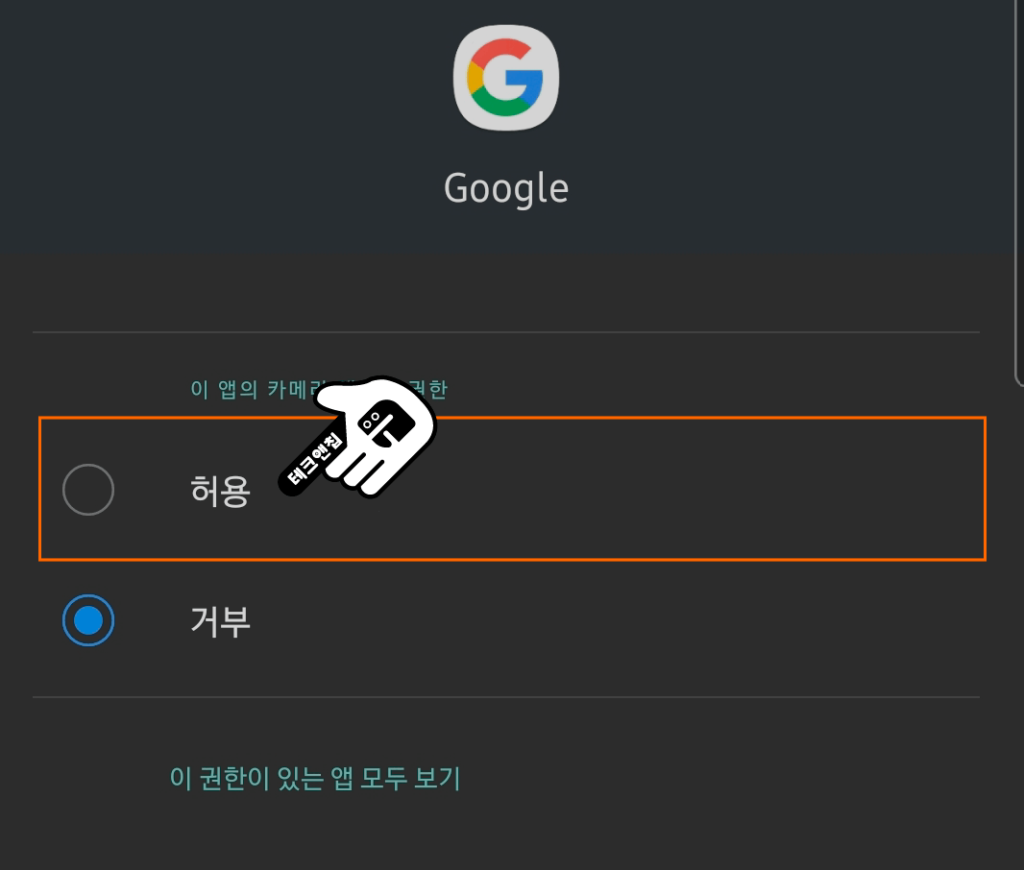
8 이미지 검색하길 원하는 물품에 놓고 찾기 버튼을 클릭하세요.
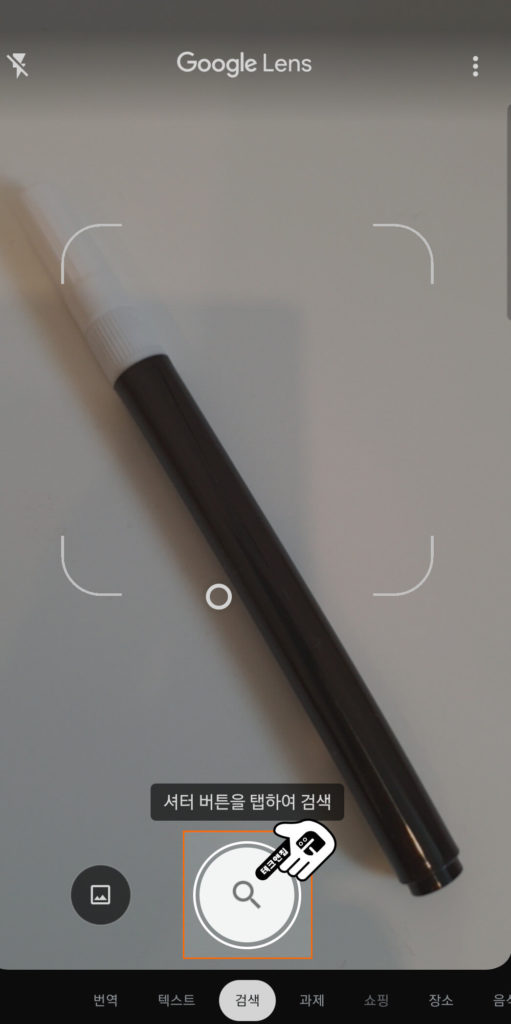
9 아래와 같이 이미지 검색 결과를 확인할 수 있습니다.
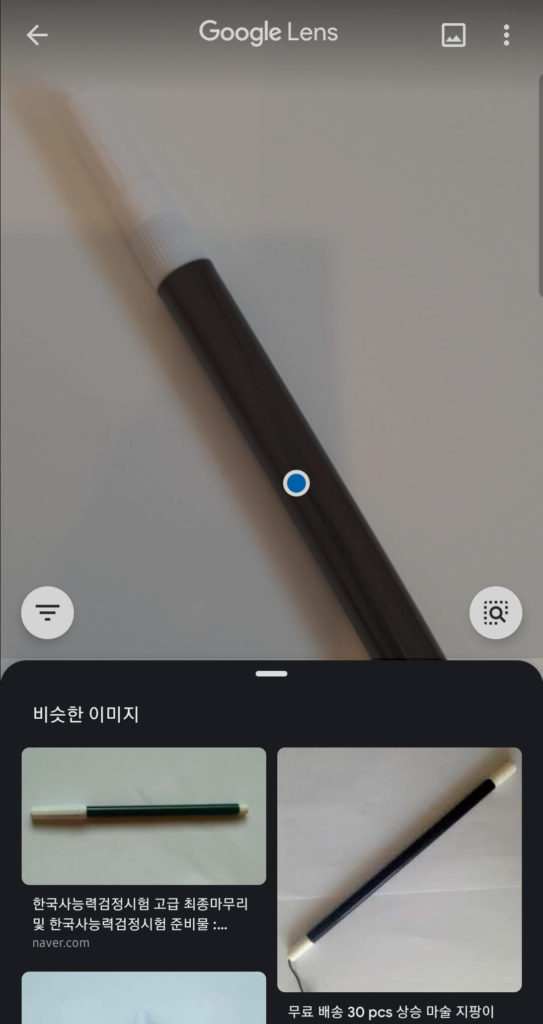
현재 구글 드라이브를 사용하고 있나요?
그렇다면 무료로 구글 드라이브 용량 늘리는 방법을 확인해보세요!
4. 이미지 검색 기록 확인 및 지우기
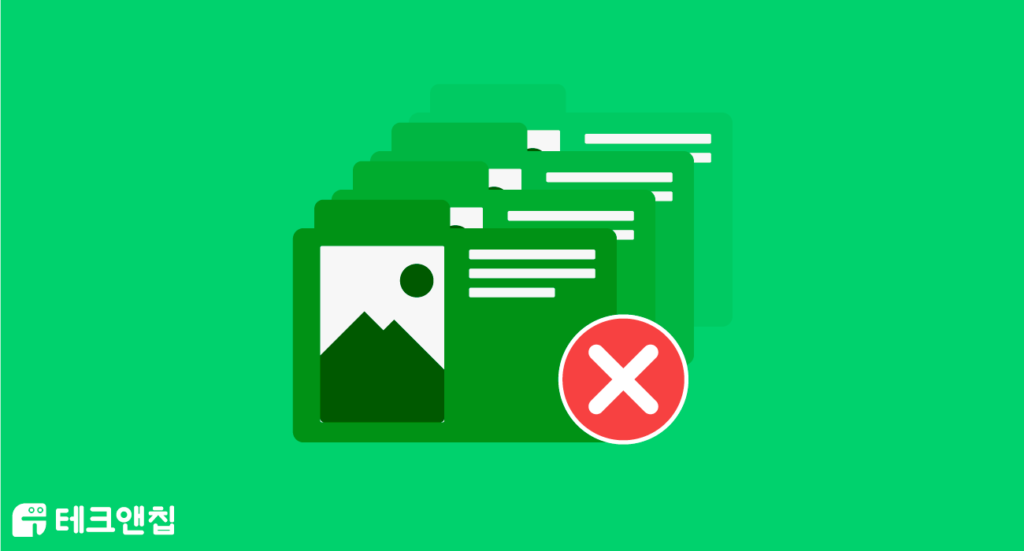
이미지 검색을 하다보면 모든 기록들이 그대로 남아있다는 사실을 알고 있나요?
물론 이 부분에 대하여 관심없는 분들은 상관없지만, 기록이 남아있는 것이 싫은 분들은 참고하시면 좋을 것입니다!
단순히 검색 기록을 제거하는 것 뿐만 아니라, 더 이상 기록이 저장되지 않도록 저장 끄는 방법 또한 함께 소개할 것인데요.
궁금한 분들은 구글 검색 기록 삭제 및 검색어 저장 끄기 가이드를 살펴보시길 바랍니다!
이제 당신 차례입니다!
여기까지 안드로이드 모바일을 통해서 어떻게 이미지 검색을 할 수 있는지 다양한 방법들을 살펴봤습니다.
혹시 이와 관련해 궁금한 사항이나 다른 사람들과 함께 공유하고 싶은 내용이 있나요?
그렇다면 아래 댓글을 통해 남겨주세요!
소셜미디어관련 가장 인기있는 글 모음
